要想簡報中的所有投影片擁有相同的字型格式、段落格式、背景效果、頁首和頁尾、日期和時間等,那麼可透過運用幻燈片母版快速實現。
認識投影片母版
幻燈片母版是製作幻燈片過程中應用最多的母版,它相當於一種模板,能夠儲存投影片的所有訊息,包括文字和物件在投影片上放置的位置、文字和物件的大小、文字樣式、背景、顏色、主題、效果和動畫等,如圖所示。當幻燈片母版發生變化時,對應的幻燈片中的效果也會隨之改變。
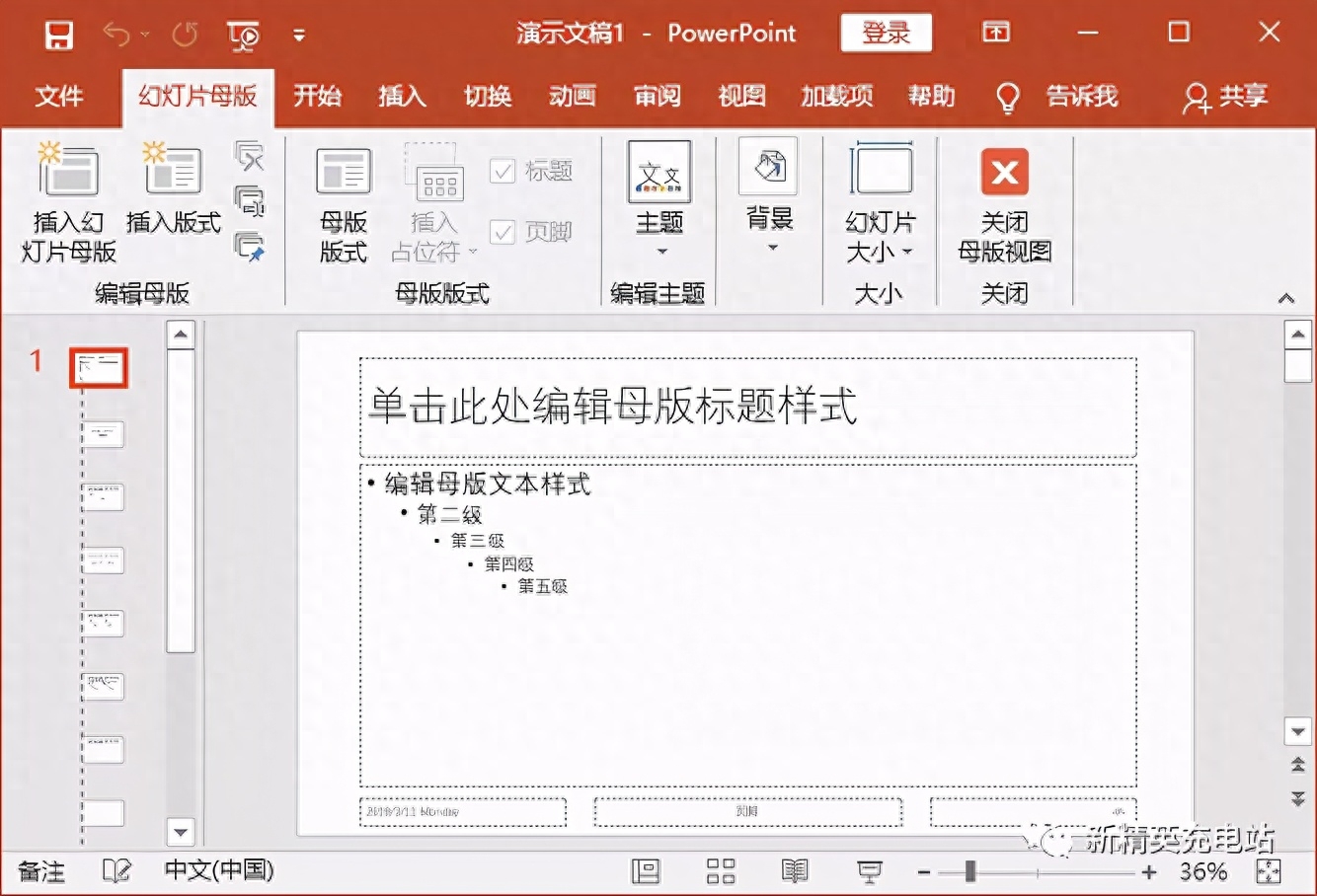
設定投影片母版的背景格式
在投影片母版中設定背景格式的方法與在投影片中設定背景格式的方法相似,但在投影片母版中設定投影片背景格式時,首先需要進入投影片母版,然後才能對投影片母版進行操作。例如,針對「可行性研究報告」簡報的幻燈片母版背景格式進行設置,具體操作步驟如下。
01 Step 進入母版視圖。開啟「可行性研究報告 .pptx」文檔,點選【檢視】標籤【母版檢視】群組中的【投影片母版】按鈕,如圖所示。
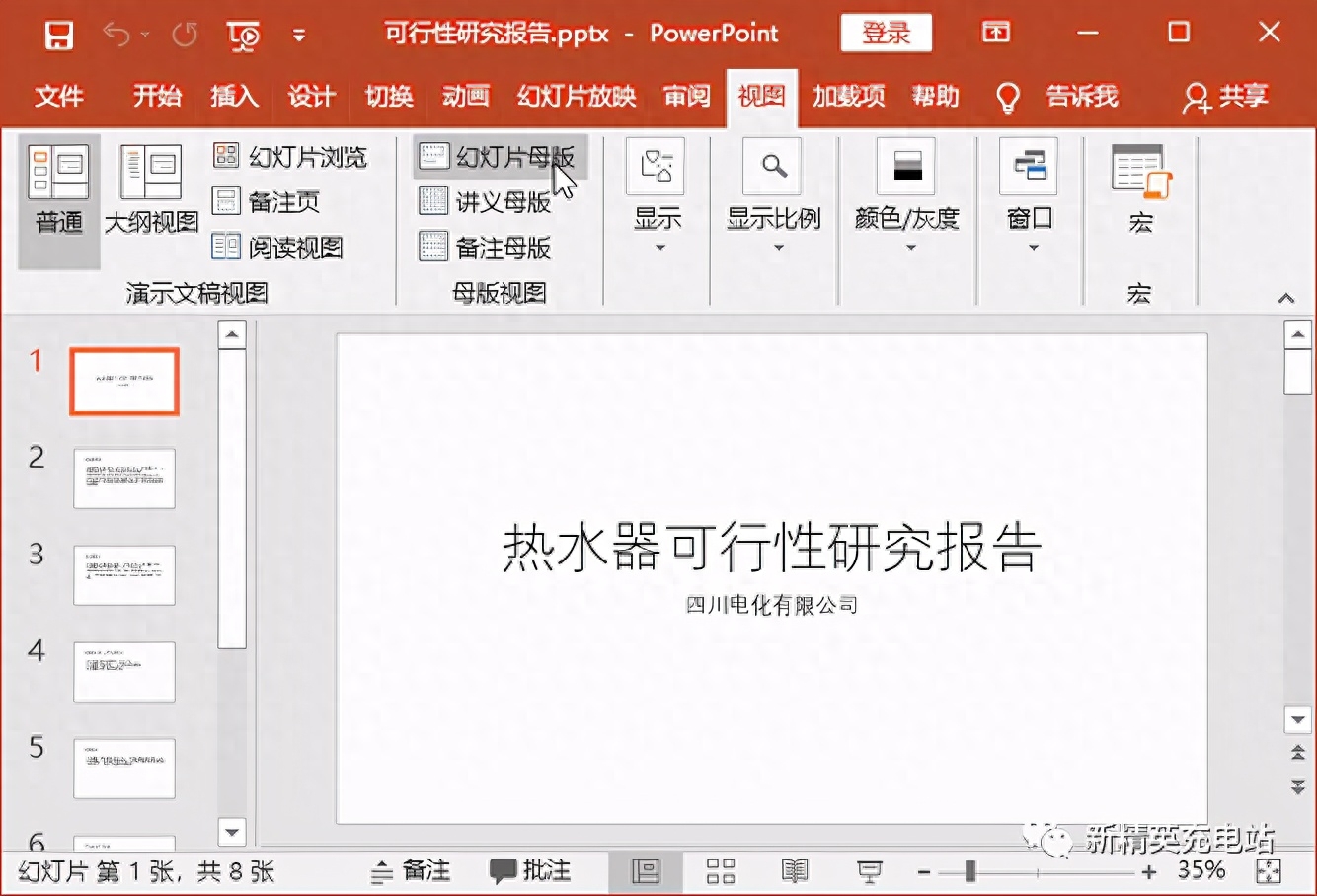
02 Step 選擇背景樣式。即可進入投影片母版視圖,選擇投影片母版中的第1 個版式,點選【投影片母版】標籤【背景】群組中的【背景樣式】按鈕,在彈出的下拉清單中提供了幾種背景樣式,選擇所需的背景樣式,如選擇【樣式8】選項,如圖所示。
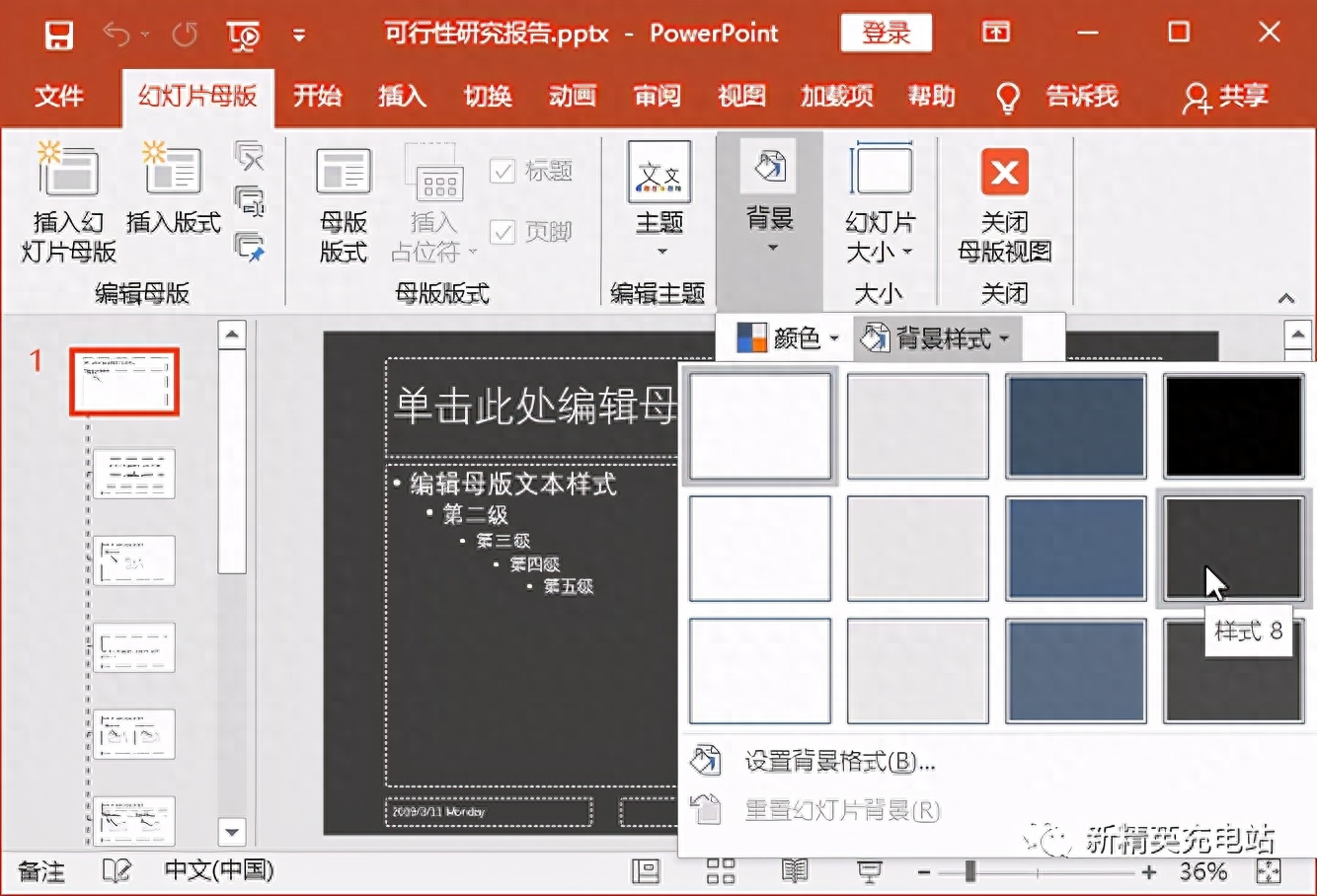
03 Step 看背景樣式效果。即可為投影片母版中的所有版式加入相同的背景樣式,效果如圖所示。
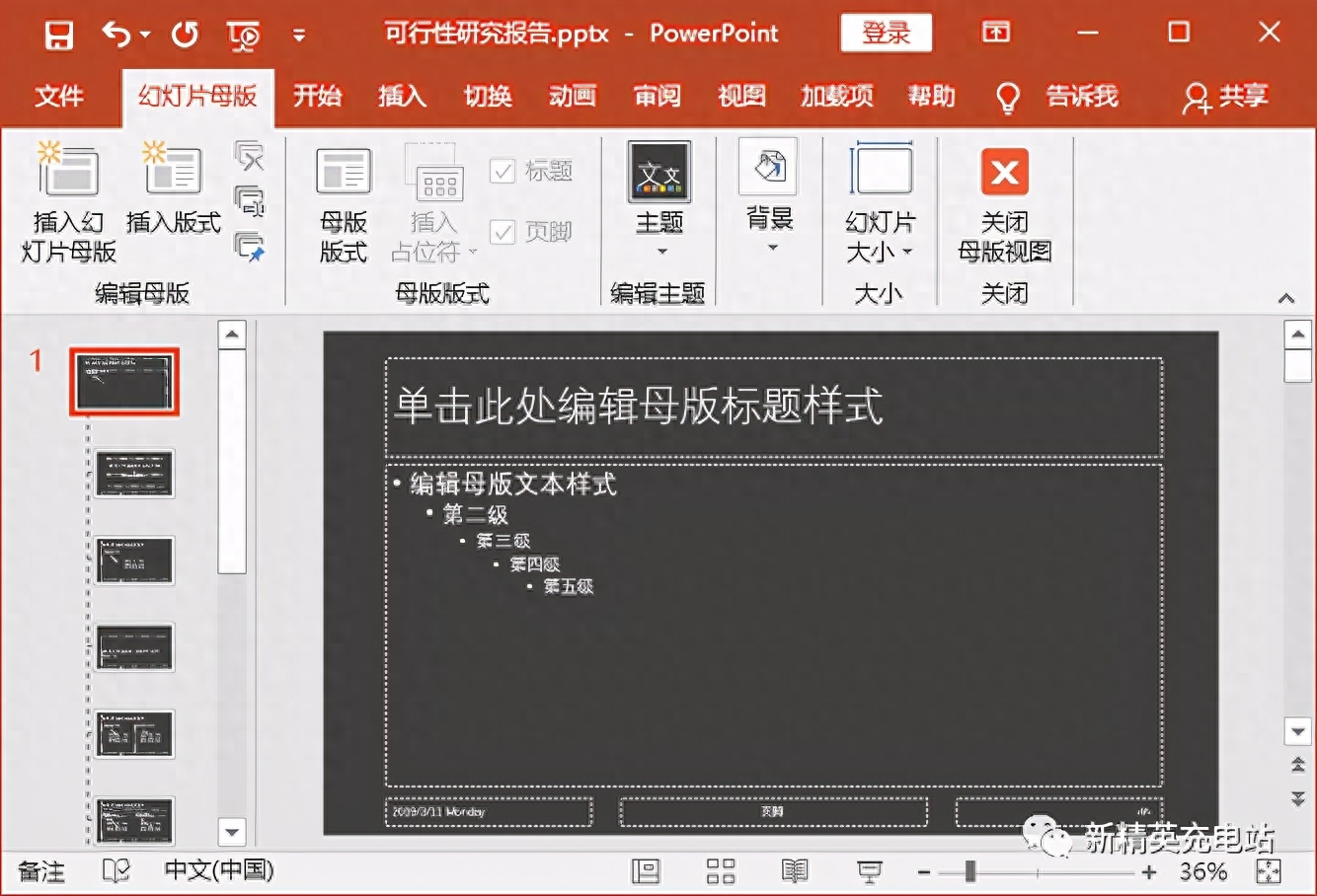
設定投影片母版佔位格式
如果希望簡報中的所有投影片都擁有相同的字體格式、段落格式等,可以透過幻燈片母版進行統一設置,這樣可以提高簡報的製作效率。例如,繼續上例操作,在「可行性研究報告」簡報中透過投影片母版對佔位符格式進行相應的設置,具體操作步驟如下。
01 Step 設定標題佔位符格式。在開啟的「可行性研究報告」簡報投影片母版檢視中選擇投影片母版,再選擇標題佔位符,在【開始】標籤【字型】群組中將字型設定為【微軟雅黑】 ,點選【文字陰影】按鈕,點選【字體顏色】下拉按鈕,在彈出的下拉清單中選擇【藍色, 個人色1, 淡色60%】選項,如圖所示。
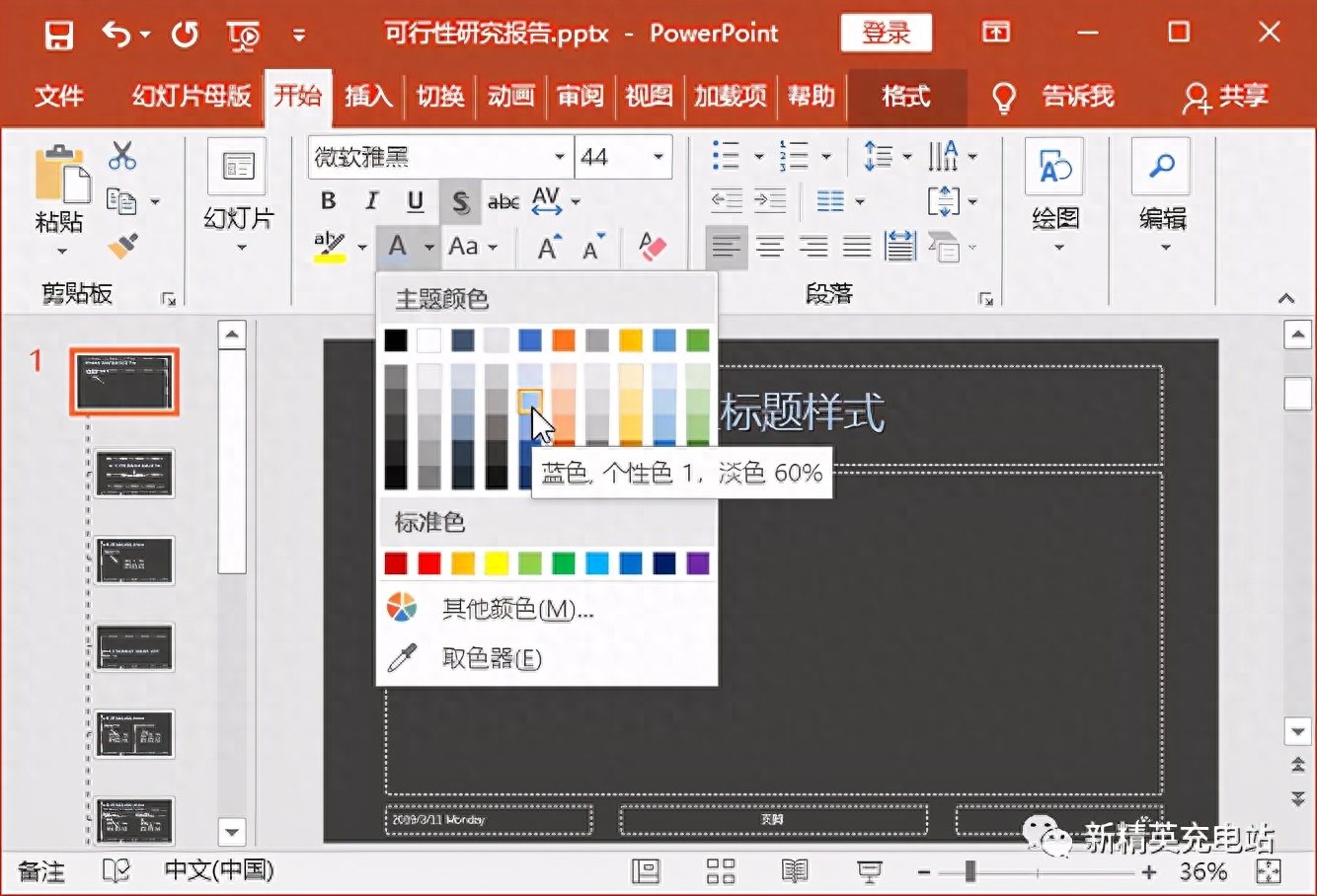
02 Step 選擇項目符號。選擇內容佔位符,點選【字型】群組中的【加粗】按鈕加粗文本, 點選【段落】群組中的【項目符號】下拉按鈕,在彈出的下拉清單中選擇需要的項目符號,如選擇【選取標記項目符號】選項,如圖所示。

03 Step 開啟【段落】對話框。即可將段落項目符號變更為所選的項目符號,保持內容佔位符的選擇狀態,點選【段落】群組中右下角的【段落設定】按鈕 ,如圖所示。
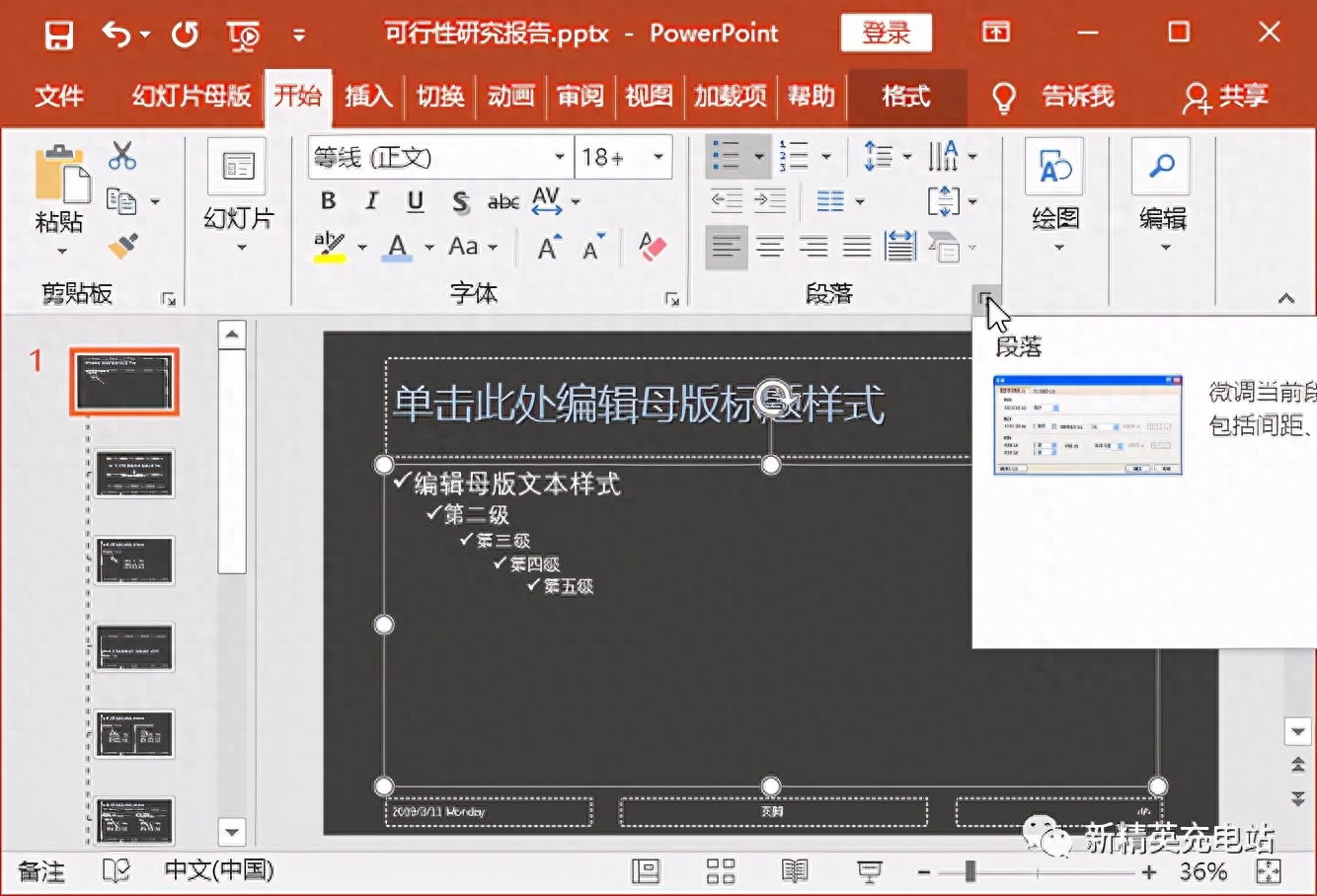
04 Step 設定【段落】格式。開啟【段落】對話框,在【縮排和間距】標籤【間距】欄中的【段前】數值框中輸入“6磅”,在【行距】下拉列錶框中選擇【1.5倍行距】選項,按一下【確定】按鈕,如圖所示。
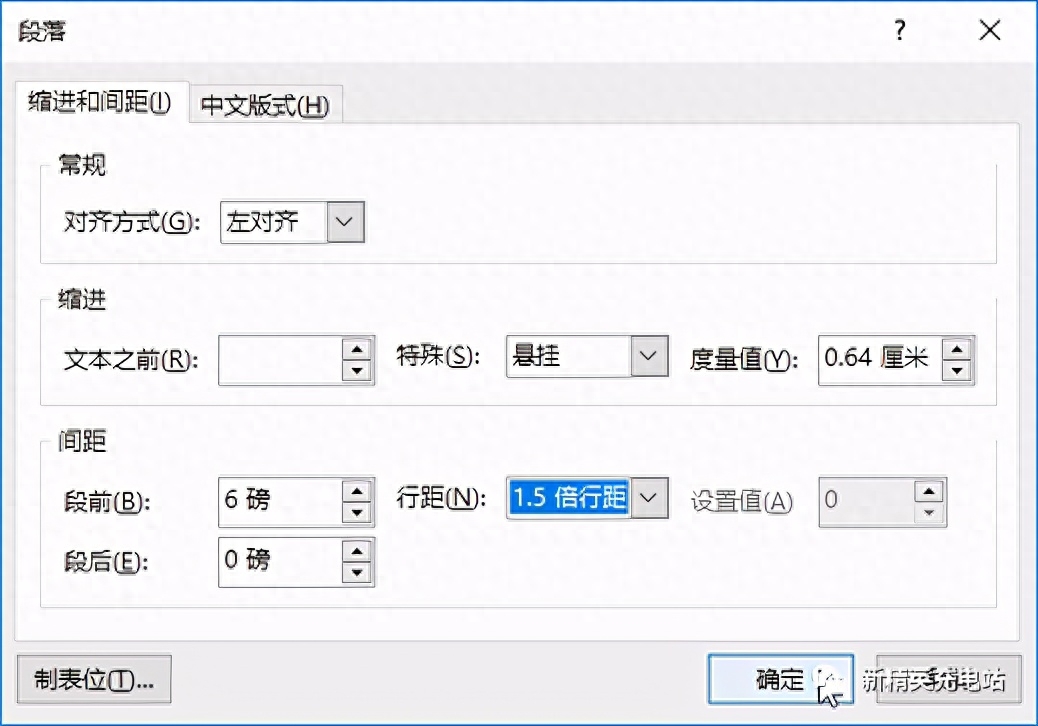
05 Step 看段落效果。返回投影片母版編輯區,即可看到設定段前間距和行間距後的效果,如圖所示。
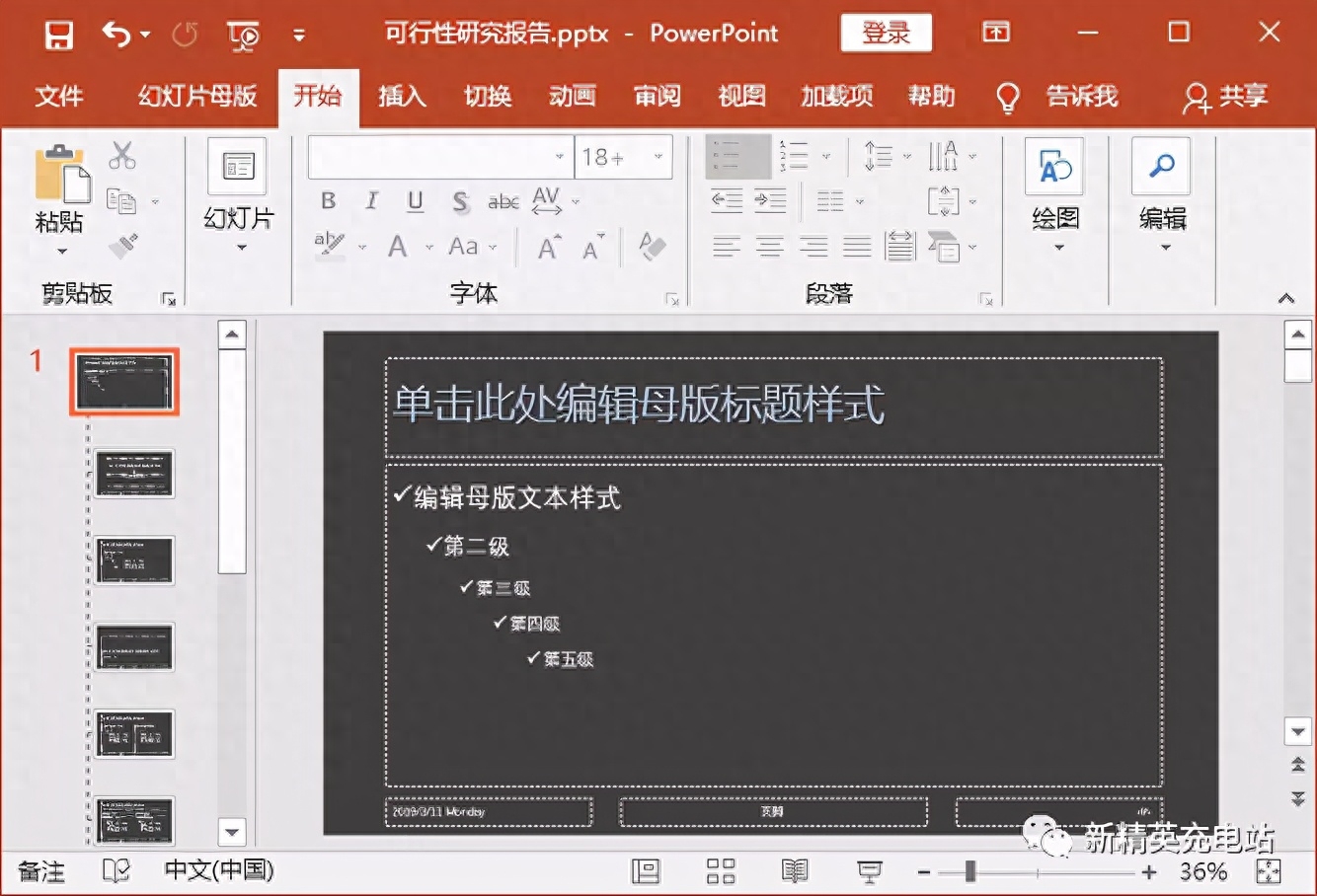
06 Step 關閉幻燈片母版。在投影片母版檢視中選擇第2個版式,在【字體】群組中對副標題佔位符的字體格式進行對應的設置,然後按一下【投影片母版】標籤【關閉】群組中的【關閉母版視圖】按鈕,如圖所示。
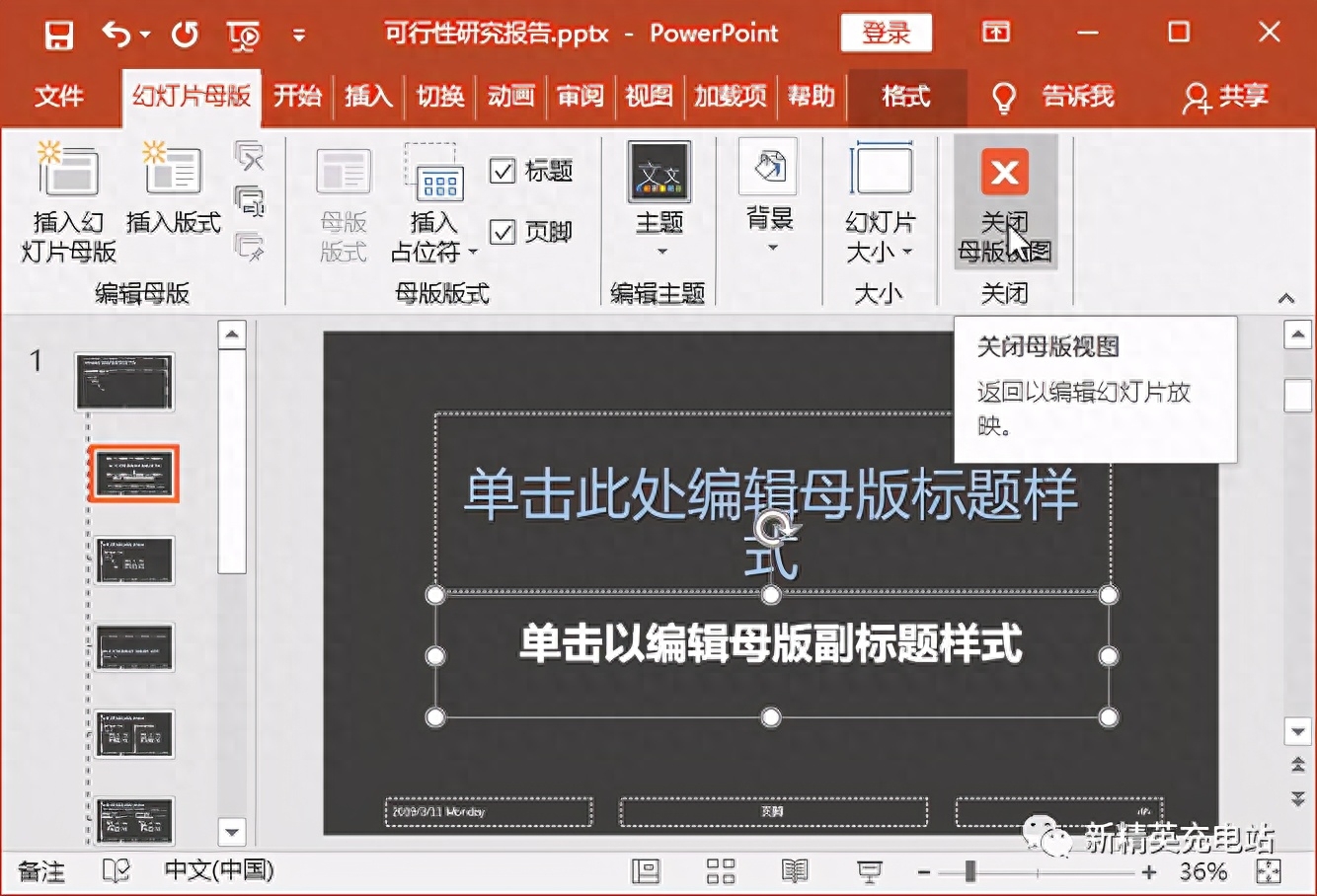
07 Step 看佔位符效果。關閉投影片母版視圖,回到一般檢視中,可看到簡報中所有投影片中的佔位符中的格式都會發生變化,效果如圖所示。
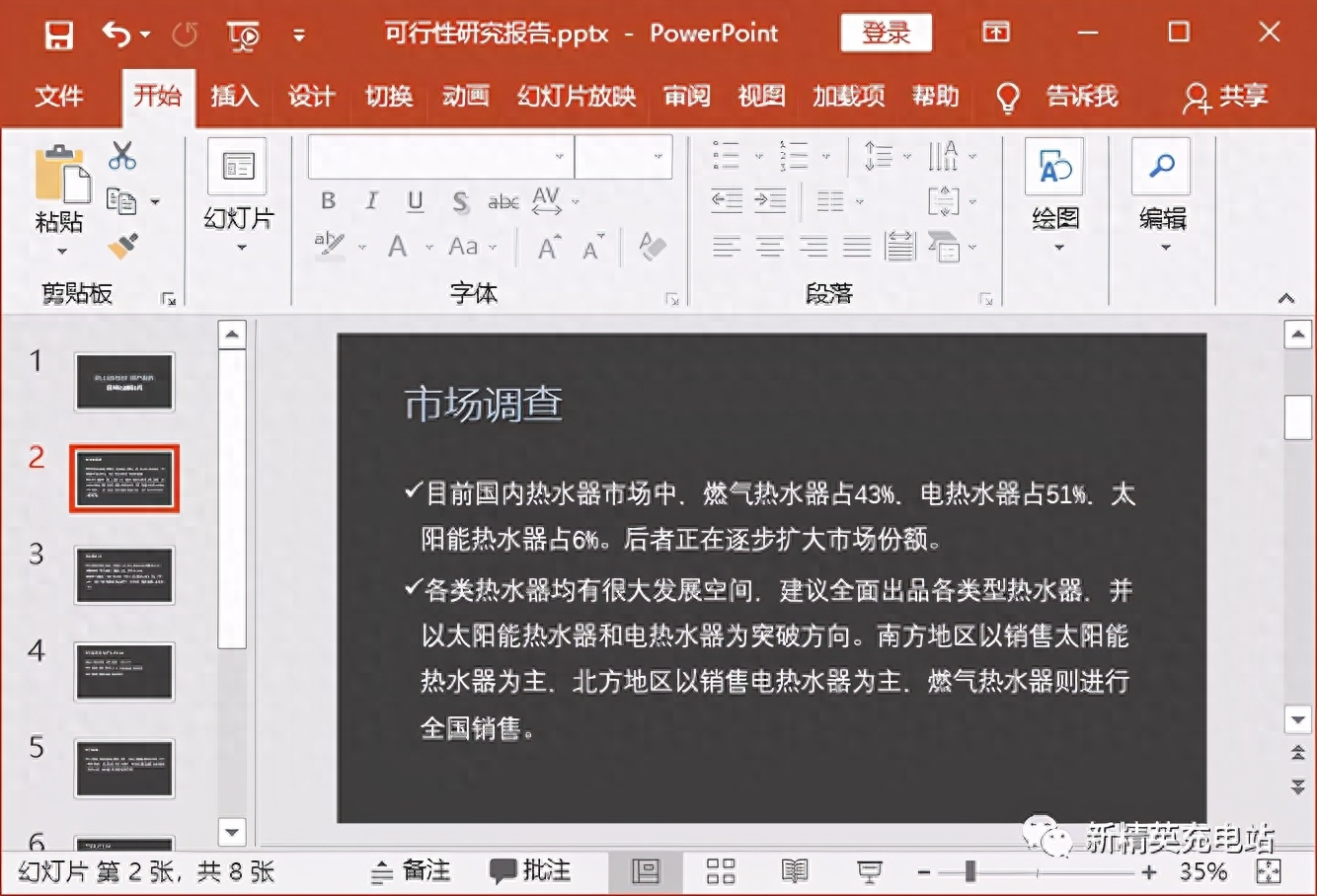
設定頁首與頁尾
當需要在簡報的所有投影片中加上統一的日期、時間、編號、公司名稱等頁眉和頁尾資訊時,可以透過幻燈片母版來快速實現。例如,繼續上例操作,在「可行性研究報告」簡報中透過幻燈片母版中對頁首和頁尾進行設置,具體操作步驟如下。
01 Step 開啟【頁首和頁尾】對話方塊在開啟的「可行性研究報告」簡報投影片母版檢視中選擇投影片母版,點選【插入】標籤【文字】群組中的【頁首和頁尾】按鈕,如圖所示。
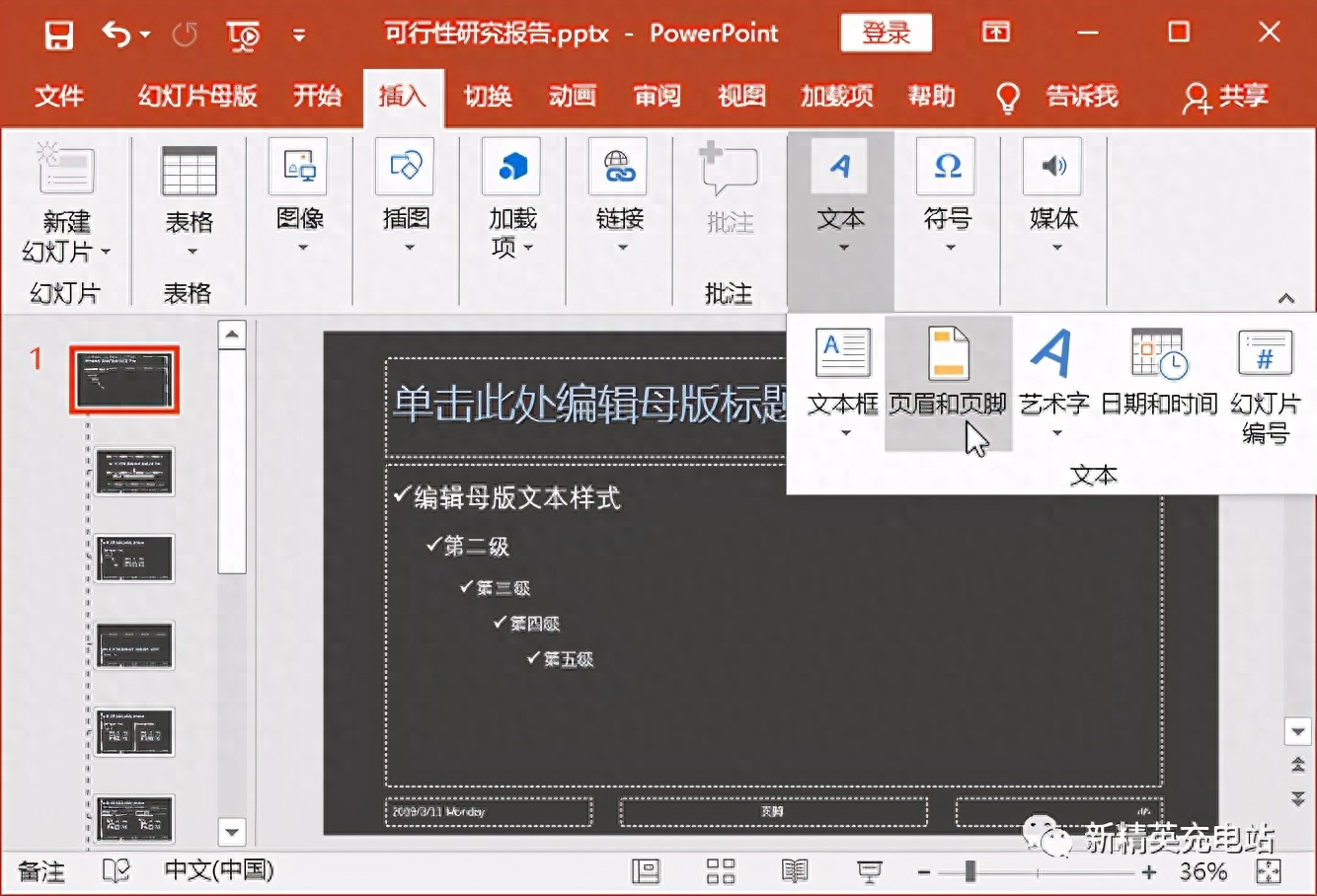
02 Step 設定頁眉和頁腳。開啟【頁首和頁尾】對話框,選取【日期和時間】複選框,選取【固定】單選按鈕,在其下方的文字方塊中將顯示系統目前的日期和時間,然後再選取【幻燈片號】複選框和【頁腳】複選框,在【頁腳】複選框下方的文字框中輸入頁腳訊息,如輸入公司名稱,選取【標題投影片中不顯示】複選框,點選【全部套用】按鈕,如圖所示。
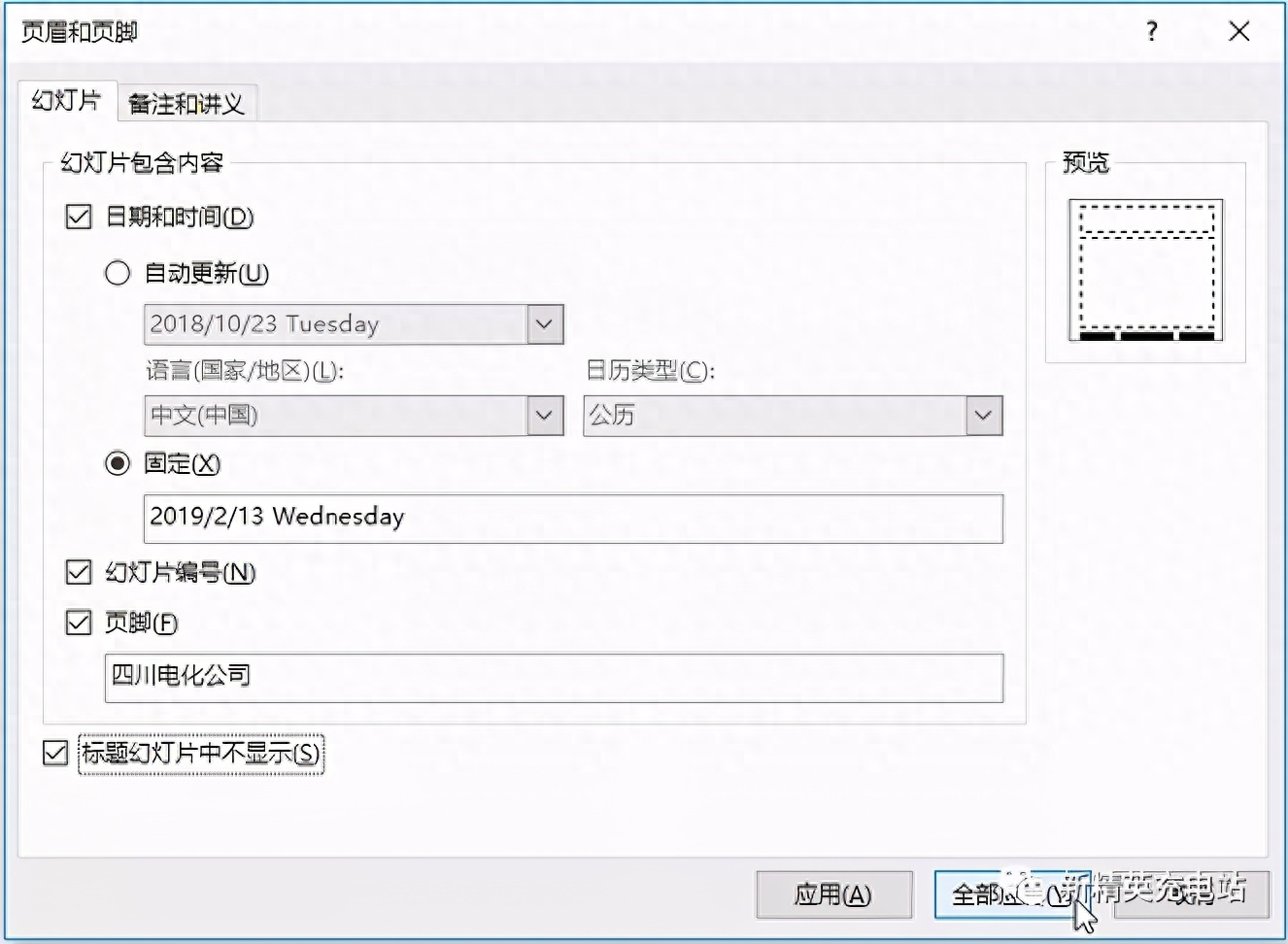
03 Step 看編號和日期效果。即可為所有投影片新增設定的日期和編號,選擇投影片母版中最下方的3 個文字框,在【開始】標籤【字型】組中將字號設定為【14】,然後按一下【加粗】按鈕加粗文本,如圖所示。
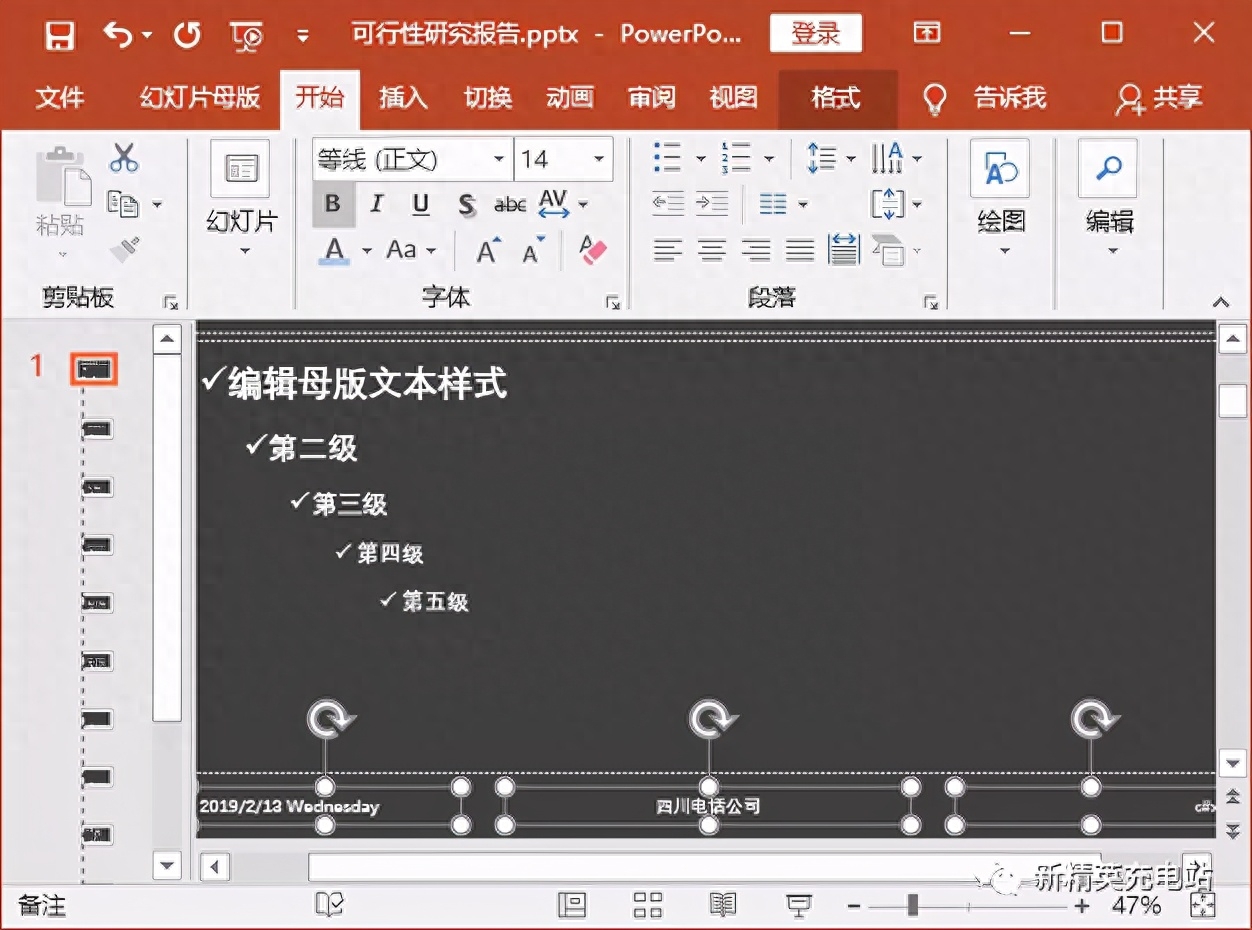
04 Step 回到幻燈片普通視圖中,即可查看設定的頁首和頁尾,如圖所示。
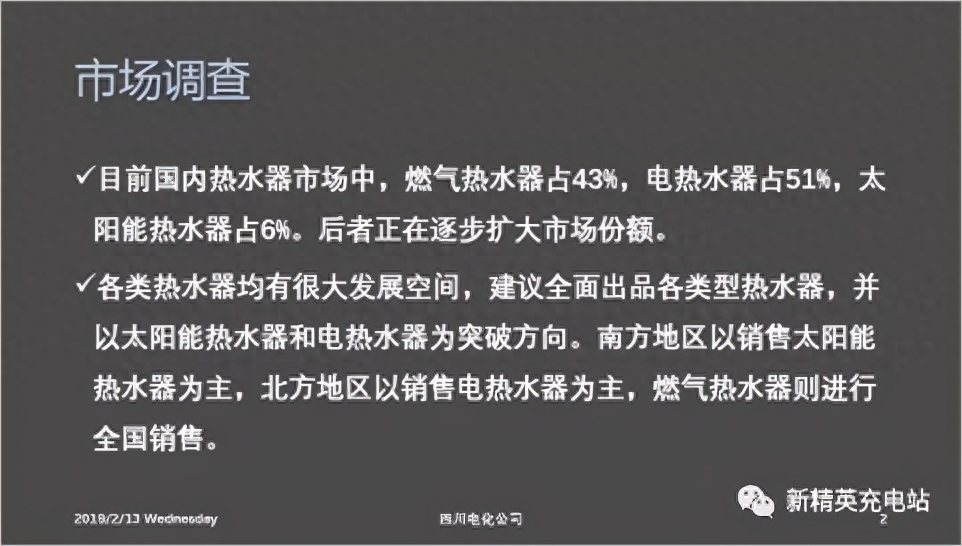
文章為用戶上傳,僅供非商業瀏覽。發布者:Lomu,轉轉請註明出處: https://www.daogebangong.com/zh-Hant/articles/detail/nong-dong-mu-ban-zuo-PPT-de-shi-jian-zhi-shao-suo-duan-yi-ban.html

 支付宝扫一扫
支付宝扫一扫 
评论列表(196条)
测试